電子書籍って持ち運びが便利!けど、メモとか取りたいとき、どうすればいいかよくわかんない・・・。紙の本だったら、シャーペンでさらさらっと書き込むだけでいいのに。でも、調べてみたらカンタンにメモが取れるんです。この記事では電子書籍(kindle)にメモを書き込む方法をお伝えします。
※iPhoneにKindle(キンドル)アプリを入れて電子書籍を読んでる方向けです。
iPhoneアプリのKindle(キンドル)で本の中にメモを書く3ステップ
早速メモを書く方法をお伝えします。手順としては、「メモを書き込みたい場所を選ぶ」→「メモを開く」→「書き込む」の3ステップです。
実際の画面キャプチャを見ながら説明しますね。
ステップ1:メモを書き込みたい場所を選ぶ
ステップ2:メモを開く
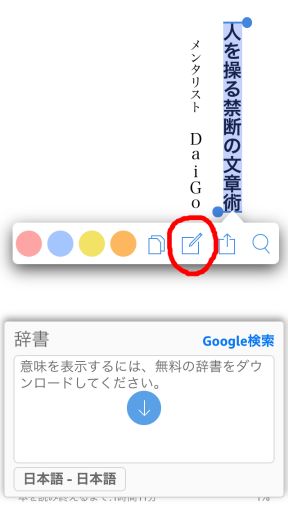
選択すると下に色々出てきます。その中から、赤丸で囲んだアイコンをタップします。紙に鉛筆で書き込んでるようなアイコンです。
ステップ3:メモを書き込む
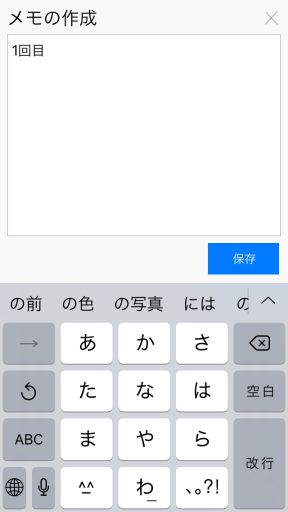
「メモの作成」という画面が開きます。LINEのメッセージを打つのと同じ要領で、メモを入力してください。「保存」をタップすればメモ完了です。
メモした内容はどうなるのか?
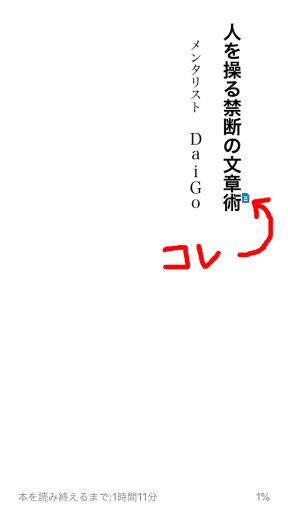
メモした箇所には、上の画像のように「ここにメモがあるよー」というアイコンが表示されます。このアイコンをタップすると、
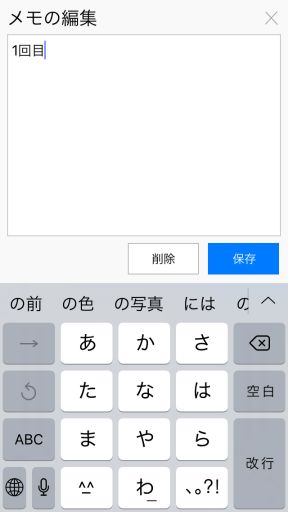
以前にメモした内容を含む編集画面にうつります。ここで、追記したり、書き換えたりできます。消すことも可能です。
まとめ
この記事では、iPhoneのKindle(キンドル)で本の中にメモを書く3ステップをお伝えしました。知らないと不便だなぁと感じる事多いですよね。僕も「電子書籍は持ち運びが楽だけど、書き込みできないのが不便」と思ってました。調べたら一発解決しました。やってみたら超カンタンだし。
電子書籍にメモしたい!という方は、是非やってみてください。

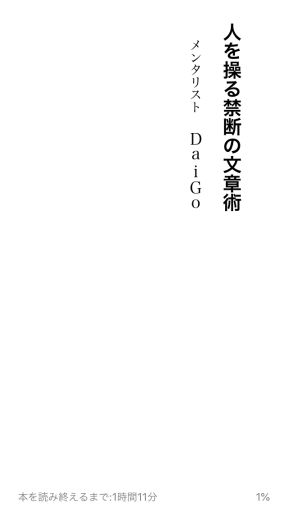
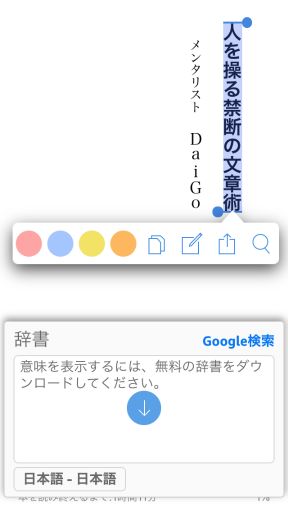


コメント